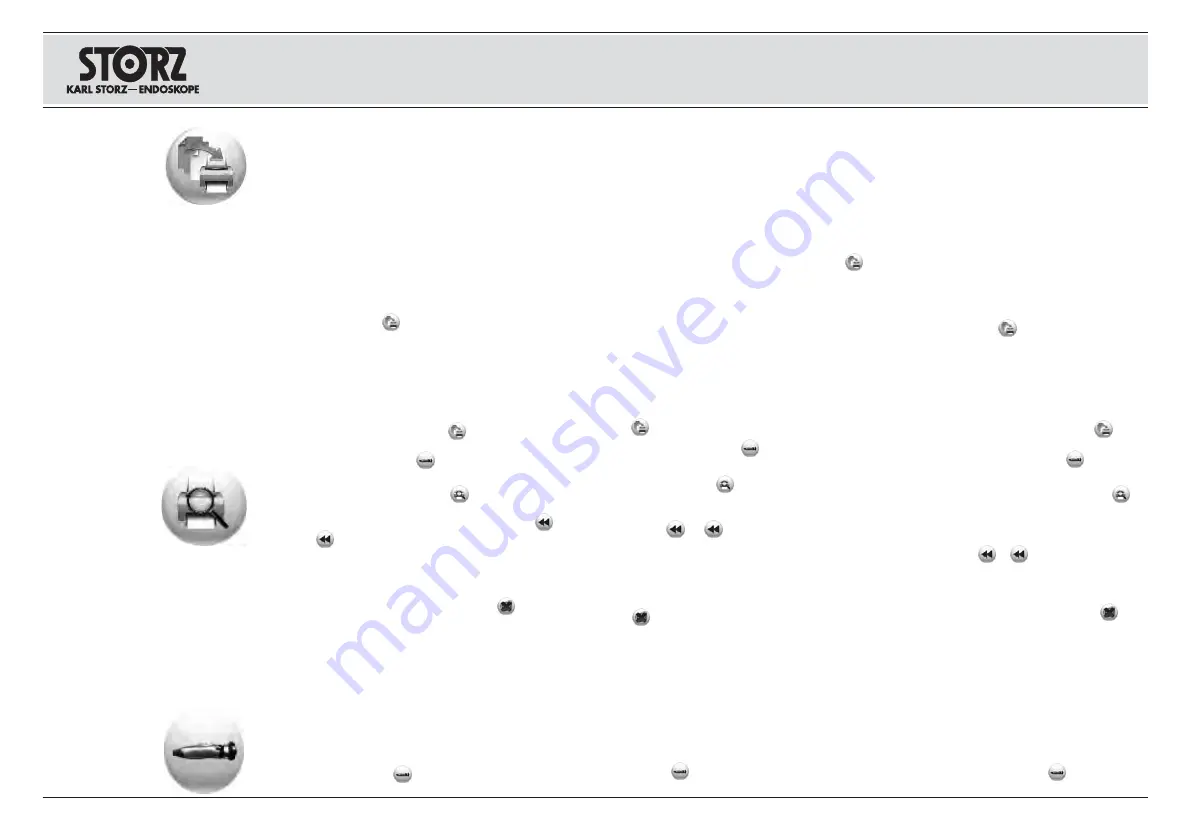
37
Standbilder drucken
Sie können Bilder während der Aufnahme
drucken. Informationen über die Option „Drucken
während der Aufnahme” finden Sie in den Ab -
schnit ten „Standbilder aufnehmen“ (S. 32) und
„Einstellungen“ (S. 21).
Wenn die Option "Druck bei Aufnahme“ (Print
During Capture) unter
„Einstellungen“ nicht akti-
viert wurde, können Bilder jederzeit vor oder nach
einer Prozedur gedruckt werden.
Zum Anzeigen des Bildes auf dem Bildschirm
„Standbils-Zusammenfassung“ das ge wün schte
Miniaturbild antippen. Tippen Sie anschließend
das Symbol
an, um das Bild in der Druck -
erwarteschlange zu platzieren. Um weitere Bilder
zur Druckwarteschlange zu senden wiederholen
Sie diese Schritte.
Die Bilder werden entsprechend den Einstel lung en des
Seitenlayouts und der Auswahl von 1, 2, 4 oder 8 Bildern
pro Seite unter
„
Einstellungen“/„Drucken“ zur
Drucker -
warte schlange hinzugefügt.
antippen, um alle Bilder
in der Druckerwarte schlange auszudrucken. Zum Be -
enden des Vorgangs
antippen.
Druckvorschau:
Tippen Sie im Fenster „Überprü-
fung/Druck“ (Review/Print)
an, um die Druck vor -
schau zu öffnen. Die rechte Seite zeigt eine Vorschau
der Bilder in der Druckerwarte schlange Mit
oder
können Sie durch die Seiten der
Drucker warte schlange navigieren.
Löschen eines Bildes aus der Druckerwarte -
schlange:
Markieren Sie das zu löschende Bild
durch antippen des Miniaturbildes in der
Druckvorschau. Tippen Sie dann
an.
Zum Einfügen eines neuen Bildes in die leere
Stelle in der Druckvorschau markieren Sie die lee-
re Stelle durch Antippen und tippen anschließend
das gewünschte Miniaturbild an. Das ausgewähl-
te Miniaturbild wird in die leere, markierte Stelle
der Druckerwarteschlange eingefügt.
Hinweis:
Ein Bild, das in der Druckerwarte schlan -
ge gelöscht wird, verbleibt bei den Dateien der
Prozedur.
Hinweis:
Zum Verlassen der Vorschau kann man jeder-
zeit das Symbol
links unten auf dem Bildschirm
antippen.
Borrado de una imagen de la cola de impre-
sión:
Marque la imagen que desee borrar pulsan-
do la correspondiente imagen en miniatura de la
cola de impresión. A continuación, pulse
.
Para incorporar una nueva imagen en un espacio
vacío de la cola de impresión, marque dicho espa-
cio pulsando en él y después pulse la imagen en
miniatura deseada. La imagen en miniatura selec-
cionada se incorporará en el espacio vacío marca-
do de la cola de impresión.
Nota:
Si se borra una imagen de la cola de impre-
sión, ésta sigue permaneciendo con el resto de
ficheros del procedimiento.
Nota:
Para salir de la vista preliminar, puede pulsarse
en cualquier momento el símbolo
que aparece
en la parte inferior izquierda de la pantalla.
Deleting an image from the print queue:
Highlight the image to be deleted by touching
the thumbnail images in the print preview. Then
touch .
To add a new image into the empty space in the
print preview, highlight the empty space by touch-
ing and then touch the required thumbnail image.
The selected thumbnail image will be placed in
the empty highlighted location in the print queue.
Note:
An image deleted from the print queue will
remain in the procedure files.
Note:
In order to leave the preview, you can at any
time touch the
symbol on the lower far left of the
screen.
Print preview:
Touch
in the window
‘Review/Print’, to open the print preview. The right
page shows a preview of the images in the print
queue. With
or
you can navigate your
way through the print queue pages.
Vista preliminar de impresión:
En la ventana
“Comprobación/impresión” (Review/Print), pulse
para abrir la vista preliminar. En el lateral derecho, se
muestra una vista preliminar de la imagen en la cola de
impresión. Para desplazarse por las páginas de la cola
de impresión, pulse
o
.
Printing still images
You can print images during the capture. You can
find information on the ‘Print during Capture’
option in the sections ‘Capture still images’ (p. 32)
and ‘Settings’ (p. 21).
If the ‘Print during capture’ option was not activat-
ed at
‘Settings’, images may be printed at any
time before or after a procedure.
Touch the desired thumbnail image to display the
image on the ‘Still Review’ screen. Then touch
to place the image in the print queue. To send
further images to the print queue, repeat these
steps.
According to the settings of the page layout and
selection of 1, 2, 4 or 8 images per page, the images
are added to the print queue via
‘Settings’/‘Print’.
Touch
to print all the images in the print queue.
To end the procedure, touch
.
Impresión de imágenes fijas
Pueden imprimirse imágenes fijas durante la gra-
bación. Para más información acerca de la opción
“Imprimir durante la grabación” (Print during
Capture), consulte las secciones “Grabación de
imágenes fijas” (pág. 32) y
“Ajustes” (pág. 21).
Si la opción “Imprimir durante la grabación” (Print
During Capture) no está activada en
“Ajustes”,
pueden imprimirse imágenes en cualquier
momento, antes o después de un procedimiento.
Para visualizar la imagen en la pantalla
“Comprobación de imágenes fijas” (Still Review),
pulse la imagen en miniatura deseada. A continua-
ción, pulse el símbolo
para mandar la imagen
a la cola de impresión. Para enviar más imágenes
a la cola de impresión, repita el proceso.
Las imágenes irán añadiéndose a la cola de impre-
sión de acuerdo con los ajustes del diseño de página
y con la selección de 1, 2, 4 u 8 imágenes por página
determinada en
“Ajustes”/“Imprimir”. Pulse
para
imprimir todas las imágenes de la cola de impresión.
Para finalizar el procedimiento, pulse
.
Aufstellen und
Bedienhinweise
3. Den Bildscirm Überprüfung/Druck öffnen
Installation and
operating instructions
3. Access to Review/Print screen
Montaje e
instucciones operativas
3. Acceso a la pantalla Comprobación/impresión






























